- Část 1. Jak vymazat systémová data na iPhone odinstalací
- Část 2. Jak vymazat systémová data na iPhone pomocí Assistive Touch
- Část 3. Jak vymazat systémová data na iPhone pomocí FoneLab iPhone Cleaner
- Část 4. Jak vymazat systémová data na iPhone pomocí resetování
- Část 5. Časté dotazy o tom, jak vymazat systémová data na iPhone
- Vymažte nevyžádané soubory iPhone
- Vymažte mezipaměť iPadu
- Vymažte soubory cookie Safari pro iPhone
- Vymažte mezipaměť iPhone
- Vyčistěte paměť iPad
- Vymazat historii Safari pro iPhone
- Smazat kontakty iPhone
- Odstranit zálohu iCloud
- Odstraňte e-maily pro iPhone
- Odstranit iPhone WeChat
- Odstranit iPhone WhatsApp
- Odstraňte zprávy iPhone
- Smazat fotografie z iPhonu
- Smazat seznam skladeb pro iPhone
- Smazat přístupový kód pro iPhone
Jak odstranit systémová data na iPhone pomocí pozoruhodných způsobů
 Aktualizováno dne Lisa Ou / 26. července 2023 14:20
Aktualizováno dne Lisa Ou / 26. července 2023 14:20Ahoj! Svůj iPhone jsem si koupil před pár lety, ale po používání k různým činnostem se jeho výkon postupně zpomaloval a dokonce jsem zaznamenal občasné lagování. Můj bratr mi řekl, abych vymazal systémová data zařízení. Může mi někdo říct, jak to souvisí a jak odstranit systémová data z iPhone? Vaše odpověď bude velmi oceněna. Dík!
Když svůj iPhone nebo jakékoli jiné zařízení používáte k několika činnostem, není divu, že postupem času shromažďuje systémová data. Pro ty, kteří to nevědí, jsou systémová data mezipaměti, protokoly, dočasné a další zdroje používané systémem. Při neustálém používání zařízení tedy automaticky zaberou část vašeho úložiště. A jedním z největších faktorů, které přidávají do vašich systémových dat, je streamování v aplikacích sociálních médií.
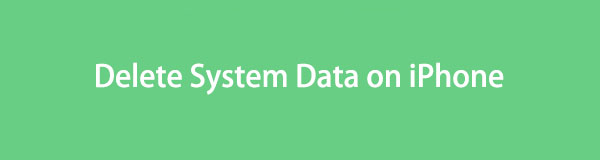
Jak se vaše systémová data hromadí, vaše dostupné místo se také zmenšuje, což ovlivňuje výkon vašeho iPhone. Nejpravděpodobnější důvod, proč na vašem zařízení dochází k prodlevám a dalším problémům. Chcete-li to vyřešit, musíte smazat data systému vyčistit prostora obsah tohoto článku je zde, aby vám s tím pomohl.

Seznam příruček
- Část 1. Jak vymazat systémová data na iPhone odinstalací
- Část 2. Jak vymazat systémová data na iPhone pomocí Assistive Touch
- Část 3. Jak vymazat systémová data na iPhone pomocí FoneLab iPhone Cleaner
- Část 4. Jak vymazat systémová data na iPhone pomocí resetování
- Část 5. Časté dotazy o tom, jak vymazat systémová data na iPhone
FoneLab iPhone Cleaner je nejlepší čistič dat pro iOS, který dokáže snadno vymazat veškerý obsah a nastavení nebo konkrétní data na iPhonu, iPadu nebo iPodu Touch.
- Vyčistěte nepotřebná data z iPhone, iPadu nebo iPodu touch.
- Rychle vymažte data jednorázovým přepsáním, což vám ušetří čas na spoustu datových souborů.
- Je bezpečný a snadno použitelný.
Část 1. Jak vymazat systémová data na iPhone odinstalací
Vzhledem k tomu, že vaše aplikace pro iPhone jsou jedním z největších přispěvatelů k systémovým datům, jejich odinstalování výrazně pomůže vrátit zařízení k jeho hladkému výkonu. Pokud máte nějaké aplikace, které již nepoužíváte, zejména pokud shromažďují velká systémová data, můžete je smazat v Nastavení.
Dodržujte pohodlné pokyny níže, abyste zjistili, jak snížit systémová data na iPhone odinstalování aplikací:
Krok 1Klepnutím na ikonu ozubeného kola na domovské obrazovce iPhonu otevřete Nastavení aplikace. Jakmile uvidíte obecně klepněte na ni a vyberte iPhone Storage na následující obrazovce. Poté se zobrazí aplikace nainstalované ve vašem zařízení.
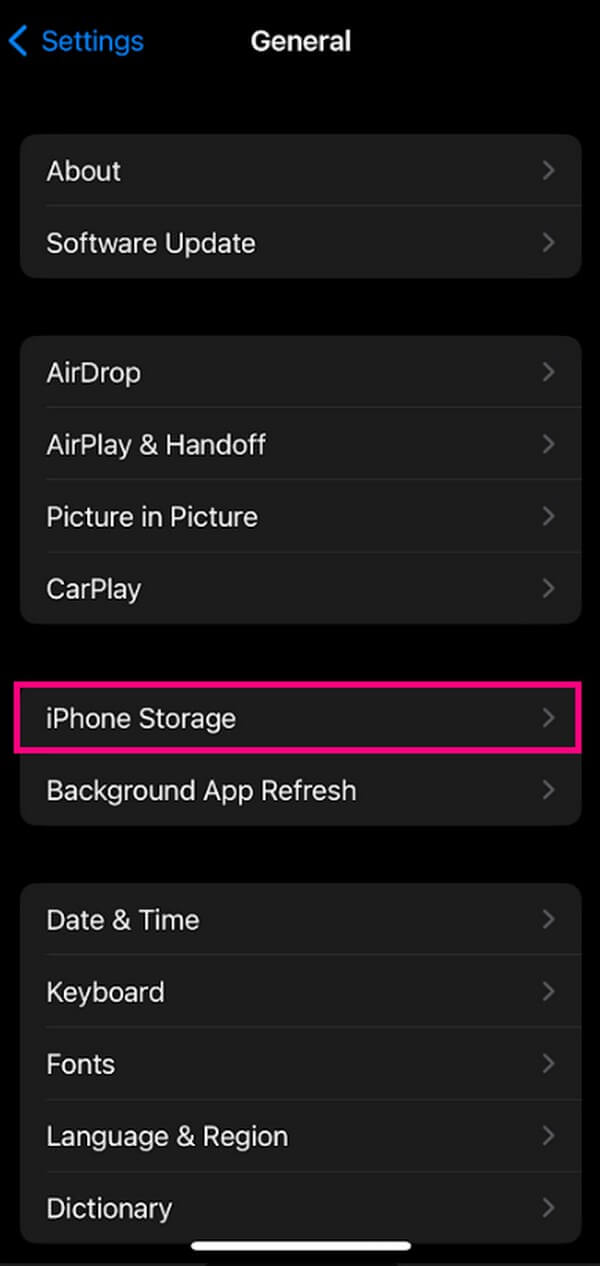
Krok 2Vyberte aplikaci, kterou smažete, abyste viděli její informace a Vypnout aplikaci App a Smazat aplikaci tlačítka. Klepnutím na Smazat aplikaci možnost, vaše aplikace, včetně jejích dokumentů a dat, bude odstraněna z vašeho zařízení, čímž se vymažou některá její systémová data.
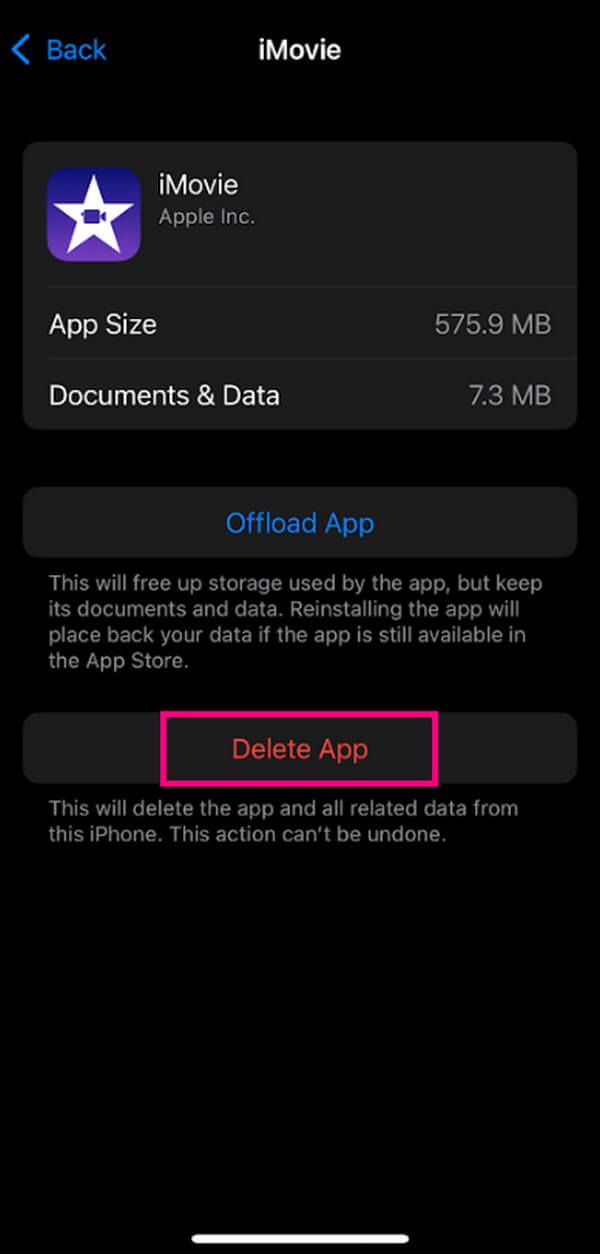
FoneLab iPhone Cleaner je nejlepší čistič dat pro iOS, který dokáže snadno vymazat veškerý obsah a nastavení nebo konkrétní data na iPhonu, iPadu nebo iPodu Touch.
- Vyčistěte nepotřebná data z iPhone, iPadu nebo iPodu touch.
- Rychle vymažte data jednorázovým přepsáním, což vám ušetří čas na spoustu datových souborů.
- Je bezpečný a snadno použitelný.
Část 2. Jak vymazat systémová data na iPhone pomocí Assistive Touch
Na druhou stranu RAM nebo paměť s náhodným přístupem ukládá aplikace otevřené na vašem iPhone a aktivity, které aktuálně běží na pozadí. Používá se v operačním systému a přispívá k vašim systémovým datům. Naštěstí můžete tuto část systému vyčistit pomocí Assistive Touch.
Postupujte podle pokynů níže, abyste pochopili, jak snížit systémová data na iPhone pomocí funkce Assistive Touch:
Krok 1vstoupit Nastavení a přejděte dolů, abyste viděli a otevřeli Přístupnost volba. Pod Fyzické a motorické klepněte na dotek > Pomocný doteka poté pomocí posuvníku aktivujte funkci AssistiveTouch v horní části. Poté se vraťte na hlavní obrazovku Nastavení.
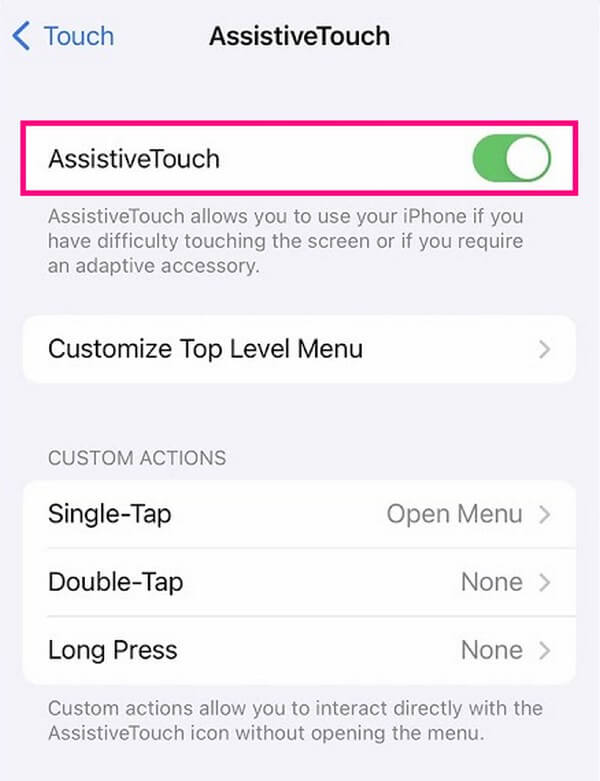
Krok 2Klepněte na obecně tabulátor a poté stiskněte Zavřít ve spodní části obrazovky. Když se „vypnutí posunutím“ se zobrazí obrazovka, klepněte na Pomocný dotek ikonu a dlouze klepněte na Domů ikonu pro vymazání paměti RAM. Možná budete požádáni o zadání hesla, ale proces bude dokončen poté.
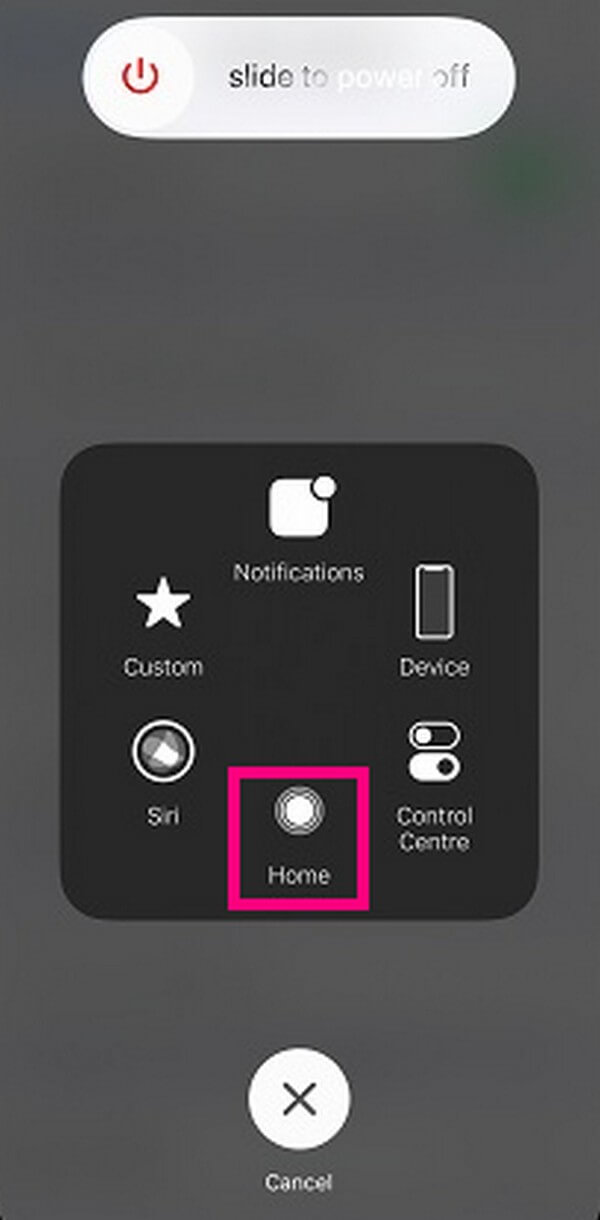
Část 3. Jak vymazat systémová data na iPhone pomocí FoneLab iPhone Cleaner
Předchozí metody jsou základní a snadno ovladatelné, ale vymazávají pouze některé části systémových dat. Pokud chcete odstranit většinu systémových dat vašeho zařízení současně, použijte profesionální nástroj, jako je FoneLab iPhone Cleaner.
FoneLab iPhone Cleaner je nejlepší čistič dat pro iOS, který dokáže snadno vymazat veškerý obsah a nastavení nebo konkrétní data na iPhonu, iPadu nebo iPodu Touch.
- Vyčistěte nepotřebná data z iPhone, iPadu nebo iPodu touch.
- Rychle vymažte data jednorázovým přepsáním, což vám ušetří čas na spoustu datových souborů.
- Je bezpečný a snadno použitelný.
Tento nástroj třetí strany to dokáže pomocí několika jednoduchých postupů smazat téměř všechny mezipaměti, neplatné, dočasné soubory a soubory protokolu o selhání na vašem iPhone. Navíc vám může pomoci s dalšími problémy s úložištěm, protože má specializované funkce, které dokážou vyčistit vaše zařízení a zlepšit jeho výkon. Funguje téměř na všech verzích iPad, iPhone a iPod Touch, což je výhodné.
Získejte níže uvedený nenáročný proces jako příklad, jak vymazat systémová data iPhone pomocí FoneLab iPhone Cleaner:
Krok 1Najděte a stiskněte oranžovou Stažení zdarma na webu FoneLab iPhone Cleaner. Ve výchozím nastavení má logo Windows, ale pro uživatele macOS klikněte Přejděte do verze Macintosh nejprve se objeví tlačítko s logem Apple. Jakmile je soubor programu uložen, klikněte na něj a schvalte oprávnění. Poté nainstalujte čisticí nástroj do počítače, abyste jej mohli spustit později.
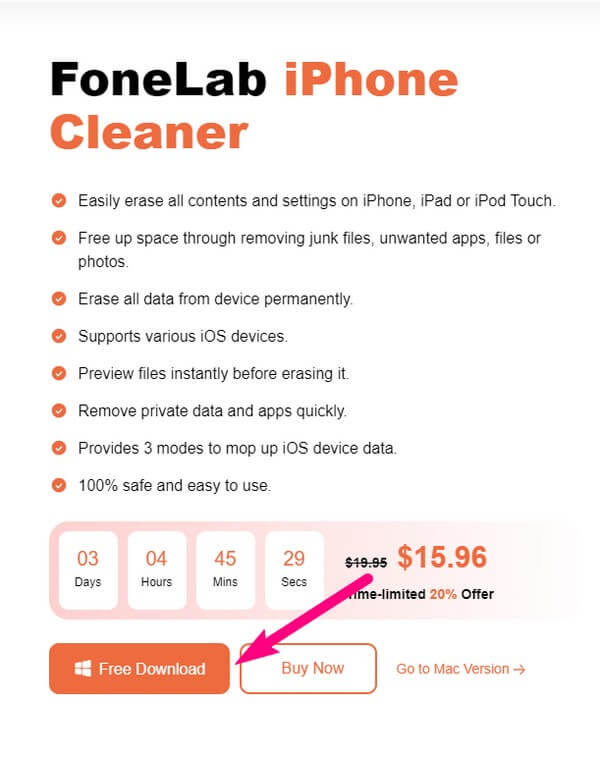
Krok 2Počáteční rozhraní programu vám dá pokyn k použití kabelu USB pro připojení vašeho iPhone k počítači. A Věřte tlačítko se automaticky zobrazí na obrazovce vašeho iPhone, pokud se připojujete poprvé. Kliknutím na něj program potvrdí připojení zařízení. Později trefte zelenou Rychlá kontrola kartu ve spodní části pro kontrolu obsahu vašeho iPhone.
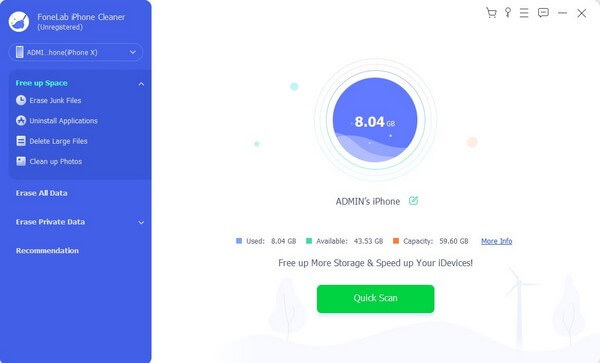
Krok 3Dále klepněte na tlačítko Uvolněte prostor v levém podokně zobrazíte další možnosti níže. Odtud vyberte Vymazat nevyžádané soubory. Program vám poté zobrazí mezipaměti, dočasné soubory a další systémová data v pravé části. Označte jejich zaškrtávací políčka a poté klikněte Vymazat v pravém dolním rohu vymažete vybraná systémová data z iPhone.
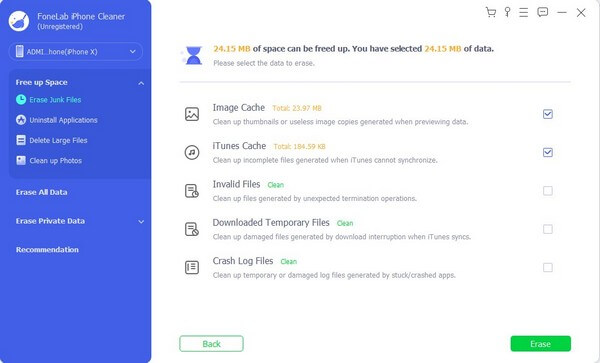
Část 4. Jak vymazat systémová data na iPhone pomocí resetování
Mezitím, resetování iPhone může být jediným způsobem, pokud chcete vymazat všechna systémová data zařízení najednou. Jak možná víte, provedením resetu vymažete vše, včetně systémových dat, uživatelských dat atd., na vašem iPhone. Vaše problémy s úložištěm tedy zmizí za cenu ztráty veškerého obsahu a dat zařízení.
Postupujte podle jednoduchých pokynů níže, abyste pochopili, jak vymazat systémová data na iPhone pomocí resetování:
Krok 1Otevřená Nastavení tím, že udeří zařízení ikonu na vašem iPhone. Poté pokračujte na Přeneste nebo resetujte iPhone možnost, pak vyberte Vymazat veškerý obsah a nastavení.
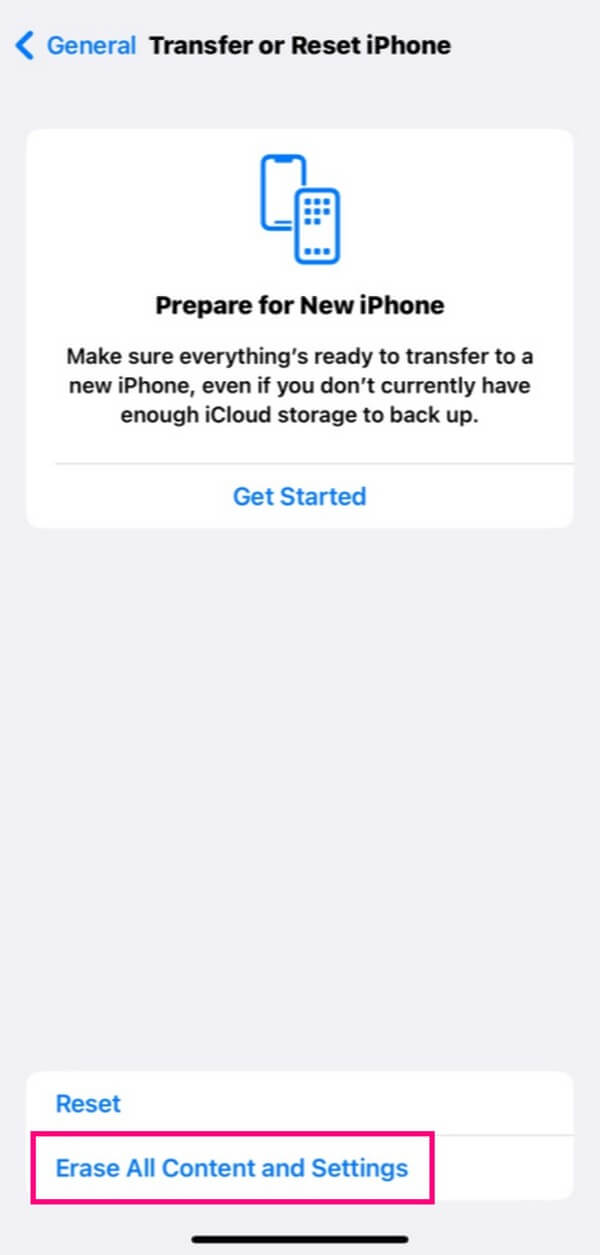
Krok 2Když Vymazat tento iPhone Objeví se obrazovka, stiskněte Pokračovat záložka ve spodní části. Poté postupujte podle následujících pokynů, abyste resetovali svůj iPhone a úspěšně vymazali jeho systémová data.
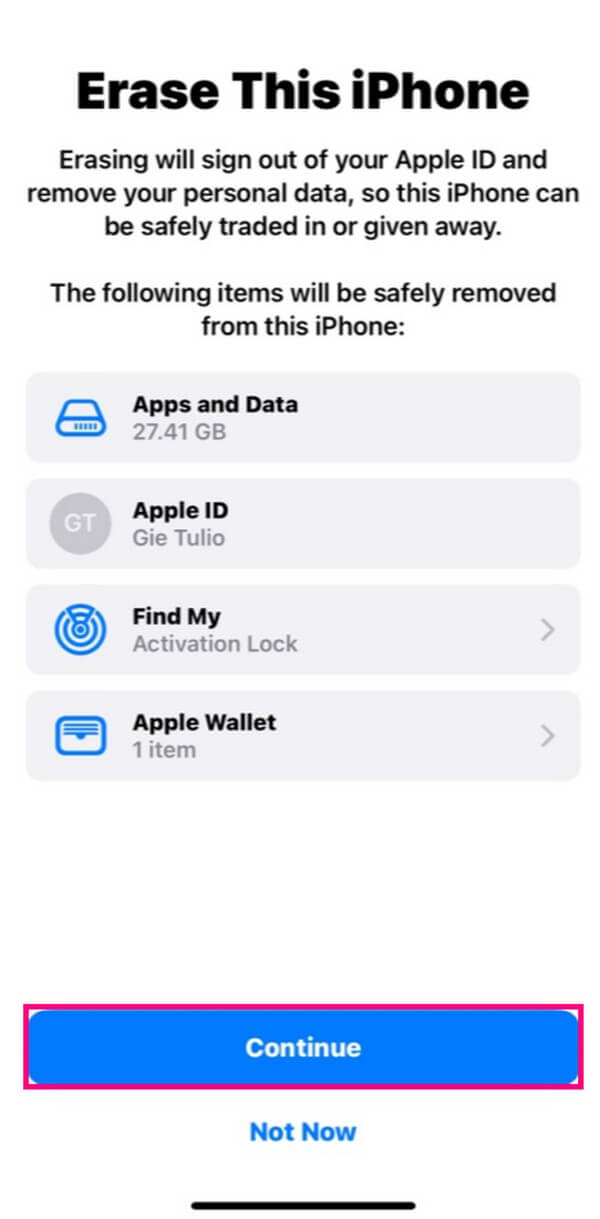
Část 5. Časté dotazy o tom, jak vymazat systémová data na iPhone
1. Mohu vymazat všechna systémová data bez provedení resetu?
Bohužel by to bylo téměř nemožné. Vymazání všech systémových dat bez resetu bude fungovat pouze v případě, že můžete sledovat, kde jsou na vašem iPhone uložena. Vaše systémová data jsou však rozmístěna po celém zařízení, jako jsou mezipaměti v každé aplikaci, dočasné soubory, které jsou také v různých složkách a aplikacích a další. Resetování je tedy nejrychlejší způsob v této záležitosti. Většinu systémových dat však můžete odstranit pomocí profesionálního nástroje, jako je např FoneLab iPhone Cleaner. Podrobnosti naleznete v části 3.
2. Jak vyřeším problém s plným úložištěm mého iPhone kromě vymazání systémových dat?
Kromě systémových dat vašeho zařízení můžete smazat osobní data, která již na vašem iPhone nepoužíváte. Obsahuje velké zvukové soubory, videa, obrázky a další. Pokud chcete, aby byl proces pohodlnější, zkuste to FoneLab iPhone Cleaner. Jedna z jeho funkcí shromažďuje velké soubory na vašem iPhone, takže výběr souborů k odstranění je rychlejší.
Doufáme, že jste úspěšně vymazali systémová data iPhone a nyní si můžete užívat plynulejšího výkonu zařízení díky pozoruhodným strategiím výše.
FoneLab iPhone Cleaner je nejlepší čistič dat pro iOS, který dokáže snadno vymazat veškerý obsah a nastavení nebo konkrétní data na iPhonu, iPadu nebo iPodu Touch.
- Vyčistěte nepotřebná data z iPhone, iPadu nebo iPodu touch.
- Rychle vymažte data jednorázovým přepsáním, což vám ušetří čas na spoustu datových souborů.
- Je bezpečný a snadno použitelný.
